
動画配信をテレビの大画面で見ることができるFire TV シリーズ。
ももちんは、Fire TV Stick(第2世代)→Fire TV Stick 4K Maxと、トータルで3年くらい使ってきました。
この記事では、機械にうといももちんがFire TV Stickを使ってみて感じたメリット・デメリットをお届けするよ。

Fire TV Stick 関連記事
Fire TV Stickレビュー!プライムビデオをテレビの大画面で視聴
Fire TV Stick を実際に使ってみて感じたメリット・デメリットを解説。
次回はいつ?Fire TV Stickセール、過去の価格と買いの基準
Fire TV Stickを安く購入するタイミング、買いの基準、購入する前にチェックすることを解説。
Fire TV Stick初期設定の手順。箱から出して使えるまでを解説
Fire TV Stickの初期設定、トラブルシューティング、届く前に準備することを解説。
注意ポイント
レビューはFire TV Stick(第2世代)→Fire TV 4K Maxを使用しての感想です。
2022年2月現在販売されているFire TV Stick(第3世代)とは情報や画像が異なる場合があります。
新モデル
こんな方におすすめ
- プライムビデオやYou Tubeをテレビの大画面で見たい
- Fire TV Stickのメリットデメリットを知り、自分に合っているかどうか知りたい
Fire TV Stickセール・最新情報

直近のFire TVシリーズのセール・最新情報は、ここをチェック!
プライム感謝祭

開催期間:2023年10月17日(木)0:00〜20日(日)23:59(4日間)
セール価格はすべてプライム会員限定
Fire TV Stick 4K Max12,980円→7,980円
(5,000円/39%OFF)
- Fire TV Stick
4,980円→2,980円
(2,000円/40%OFF) - Fire TV Stick 4K
7,480円→4,980円
(2,500円/33%OFF) - Fire TV Cube
19,980円→13,980円
(6,000円/30%OFF)
ドラマをテレビのチャンネルが増える感覚で楽しめる

Fire TV Stickを半年間使ってみた感想はいかがですか?


Fire TV Stickのおかげでテレビのチャンネルが増えたみたい。
Fire TV Stick 4K Maxに乗り換えて、遅さへのストレスもなくなった。
では、Fire TV Stickを買った理由や、実際に使ってみた感想をまとめていきましょう。


注意ポイント
レビューを書いたときはFire TV Stick(第2世代)を使用していましたが、2021年12月にFire TV 4K Maxに乗り換えました。
情報や画像は2022年2月現在販売されているFire TV Stick(第3世代)と異なる場合があります。
Fire TV Stickとは。
引用元:Amazon
Amazonが製造・販売する「Fire TV Stick」は、テレビのHDMIポートに直接挿すタイプのメディアストリーミングプレーヤー。
インターネット配信の映画・ドラマ・映像をテレビの大画面で視聴できる。
「Fire TV Stick」以外に、高画質な4Kに対応した「Fire TV Stick 4K Max」、Alexa機能を搭載しハンズフリー操作可能な「Fire TV Cube」を販売している。
Fire TV シリーズでできること
- プライムビデオやNetflix、YouTubeなどのインターネット配信動画をテレビの大画面で視聴できる
- Amazon musicやSpotifyなどの音楽配信
- インターネット検索やメールチェックなど、通常のインターネット
- ゲームアプリをテレビで楽しめる
- Amazon photoアプリで写真を無制限保存し、テレビに出力して楽しめる(プライム会員)
- スマホやタブレットで見ている動画をテレビで楽しみたい
- すでにプライムビデオやNetflixなどの動画配信サービスを利用している
- You Tubeのお気に入りのチャンネルをテレビで見たい

Fire TV Stickのメリット
- シンプルに動画をテレビの大画面で見れる
- リモコンで感覚的に操作できる
- 音声で操作できる(アレクサ)
- プライムビデオ以外の動画配信サービスも見れる
- YoutubeやTverなどの無料アプリも見れる(プライムビデオ契約していなくても便利)
- インターネットも楽しめる
- スマホの画面をテレビに映せる(ミラーリング)
- 家族それぞれで契約している動画配信サービスを共有できる
Fire TV Stickのデメリット
- 初期設定がめんどくさい
- 視聴履歴などのプライバシーが守れない
- 家族で共有する際、購入制限・視聴制限の設定が必要
※次のデメリットはFire TV Stick 4K Maxへの乗り換えで解消しています。
- リモコンの反応が遅い
- 動画が止まる・遅いことがある:スマホやタブレットの方が速い
まだ使っていない便利機能
- テレビ以外で視聴(モニター・プロジェクター)
- Amazon Photo
- 旅行先で使える

日常でも、見たくもないニュースよりプライム・ビデオのドラマを見るようになった。
定額制動画配信サービスを利用しているなら必須アイテムとも言えるデバイス。
Fire TV Stick 8つのメリット
Fire TV Stickに感じた圧倒的なメリットは次の通り。
Fire TV Stickのメリット
- シンプルに動画をテレビの大画面で見れる
- リモコンで感覚的に操作できる
- 音声で操作できる(アレクサ)
- プライムビデオ以外の動画配信サービスも見れる
- YoutubeやTverなどの無料アプリも見れる(プライムビデオ契約していなくても便利)
- インターネットも楽しめる
- スマホの画面をテレビに映せる(ミラーリング)
- 家族それぞれで契約している動画配信サービスを共有できる
動画をテレビの大画面で楽しめる

Fire TV Stick を買って一番良かったことは、「観たい映画やドラマをテレビの大画面で視聴できる」こと。
シンプルにそれが目的でFire TV Stickを買ったので、叶って満足している。
「テレビで視聴できる」ということは、テレビのチャンネルが増えた感覚で予想以上に快適。
単にスマホやPCで見るより画面が大きいというだけでなく、見たい番組をリモコンで探せるようになったのが便利。
結果、地上波のテレビ番組よりも動画配信をたくさん視聴するようになりました。
リモコンで感覚的に操作

Fire TV Stick の操作はすべて、リモコンでの操作。
リモコンで指を使う操作は、テレビで慣れてるので感覚で慣れやすいのがうれしい。
音声で操作

Fire TV Stickの便利な機能が、音声で操作できること。
といっても完全ハンズフリーではなく、リモコンの「(マイク)」ボタンを押しながら話しかける。
目印はリモコンの右上にあるランプが青く点灯するよ。
特に「アレクサ、〜」と話しかけなくても、「Netflix」「天気予報」「スターウォーズ」など、単語をそのまま言えばOK。
プライムビデオ以外の動画配信も視聴

Fire TV Stickは、Amazonが製造・販売しているデバイス。
だから、初めは「Amazonのプライム・ビデオしか視聴できないのかな?」って思ってた。
だけど、そんなことなかった。
Netflix、U-NEXT、Hulu、ディズニー+など、メジャーな動画配信アプリはだいたい利用できる。
プライム・ビデオ契約してないけど他の動画配信サービス使ってる!っていう場合でも使えるんだよね。
YoutubeやTverなどの無料アプリも視聴
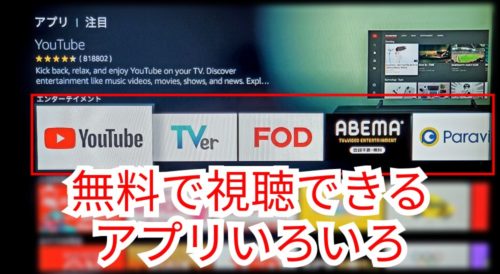
Fire TV Stickで利用できるアプリには、「YouTube」や「Tver」などの無料で視聴できるアプリもある。
ももちんは猫の動画が好きでよく見るんだけど、YouTubeで登録しているチャンネルをテレビの大画面で視聴できるのはけっこう感動する。
動画だけでなく、音楽配信の「Amazon music」「spotfy」や、ゲームアプリもたくさんあるんだよね。
だから、有料の動画配信サービス利用していない場合でも便利につかえる。
インターネット
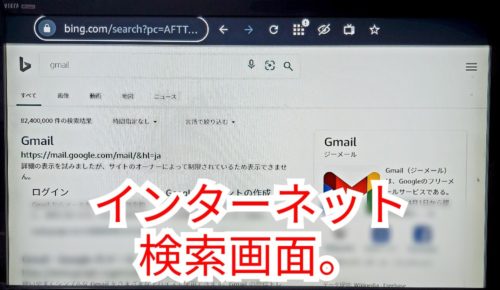
Fire TV Stickのすごいところは、インターネットも使えるところ。
アプリがないオンライン配信をテレビで見たいとき、とっても便利なんだよね。
リモコン操作でメールを開いて、メール記載のURLから動画視聴できた。
やっぱりスマホで見るのとは臨場感が違う!
スマホの画面をテレビに映せる

Fire TV Stickではスマホの画面をそのままテレビに映す「ミラーリング」という機能がある。
YouTubeなど、ログインが必要なアプリを気軽にスマホで再生して、テレビに映せる。
自分だけが契約している動画配信サービスなど、ふだんスマホだけで見ている動画も気軽にテレビに映せる。
Fire TV 上でログインしているわけではないので、視聴履歴なども残らず、プライバシーも守れるよ。
一旦ミラーリングしても、音声認識リモコンのボタン一つでミラーリングは自動終了される。
ミラーリングの手順は次の通り。
ミラーリングの手順
- Fire TV:ホーム画面から「設定」を選択
- Fire TV:「ディスプレイとサウンド」を選択
- Fire TV:「ディスプレイミラーリングを有効にする」を選択
- Fire TV:接続待機状態になる
- スマホ(例:Android GalaxyS10):「Smart View」をON
- スマホ:接続するデバイスを選択→ミラーリング完了
家族の誰かが契約しているサービスを共有
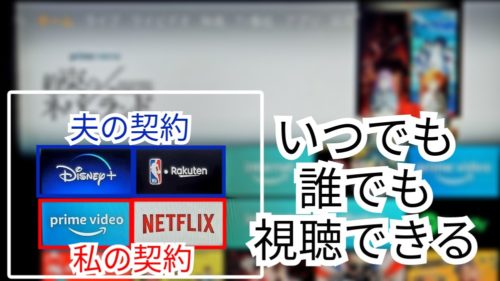
Fire TV Stickでは、アプリを初回だけダウンロード&アカウント登録すれば、2回目からは自動ログインできる。
だから、家族別々に登録している動画配信サービスも、共有できるんだよね。
うちでは有料の動画配信サービスは、「Prime Video」と「Netflix」はももちんが契約、「ディズニー+」と「NBA Rakuten」は夫が契約している。
この4つは初回だけアカウント登録したので、いつでも観たいときにテレビで視聴できるようになったよ。
ココに注意
Prime Videoの有料レンタル作品は、契約者以外の決済&視聴を防ぐには購入制限の設定が必要です。
Fire TV Stickメリット
- シンプルに動画をテレビの大画面で見れる
- リモコンで感覚的に操作
- 音声で操作
- プライムビデオ以外の動画配信サービスも見れる
- YoutubeやTverなどの無料アプリも見れる
- インターネットも楽しめる
- スマホの画面をテレビに映せる(ミラーリング)
- 家族それぞれで契約している動画配信サービスを共有
FireTVStick 5つのデメリット
Fire TV Stickがない生活には戻れないんだけど、使っていて感じるデメリットは次の通り。
Fire TV Stickのデメリット
- 初期設定がめんどくさい
- 視聴履歴などのプライバシーが守れない
- 家族で共有する際、購入制限・視聴制限の設定が必要
※次のデメリットはFire TV Stick 4K Maxへの乗り換えで解消・改善しています。
- リモコンの反応が遅い
- 動画が止まる・遅いことがある:スマホやタブレットの方が速い
初期設定にとまどう

こころもとない説明書
機械が苦手なももちんが初めとまどったのは、Fire TV Stick付属の説明書があっさりしていたこと。
説明書を見ながらFire TV Stickの初期設定をしたけど、わからないところが多かった。

結局ネットで調べながら接続したので、はじめは手間取りました。
次の記事で、Fire TV Stickの初期設定について解説しているよ。
-
-150x150.jpg)
Fire TV Stick初期設定の手順。箱から出して使えるまでを解説
AmazonのタイムセールでFire TV Stick を買ったので、さっそく初期設定してみたよ。 この記事では、Fire TV stickの初期設定を解説するよ。 Fire TV Stick 関連記 ...
続きを見る
プライバシーを守りにくい
Fire TV Stickはテレビに接続するので、基本的にアプリも家族が共有することになる。
その場合、自分の視聴した番組がホーム画面に表示されたりする。
YouTubeを視聴する際も、自分のログイン情報を保存してしまうと、視聴履歴や登録チャンネルがまるわかり。
Prime Videoでは家族一人一人のプロフィール作成は可能。
その場合も、パスワードが設定できるわけではないので気をつけよう。
-

【画像解説】プライム・ビデオでプロフィールを追加する方法と注意点
Amazonプライム・ビデオでは、1つのアカウントで6つまで個別のプロフィールを作成することができる。 ウォッチリストやおすすめ作品の表示が分けられるので、家族で共有するのが便利になったんだけど、注意 ...
続きを見る

購入制限・視聴制限の設定

購入制限・視聴制限するPIN入力画面。
Prime Videoを家族で共有する際に気をつけたいのが、「購入制限」と「視聴制限」の暗証番号(PIN)の設定。
Prime Videoでは見放題作品以外に、作品ごとに有料でレンタル/購入視聴するものもある。
「購入制限」をONにしていないと、リモコンボタン1つで家族の誰でも自由に決済&視聴できてしまう。
「視聴制限」は、作品ごとに設定されている対象年齢で視聴を制限できる機能。

完全無料、完全定額制のアプリのみ利用なら問題なし。
次の記事でPINの設定について解説しているよ。
-

プライムビデオのPIN設定方法。購入制限で1クリック誤決済を防止
Amazonプライム・ビデオは、1つのアカウントを家族が共有して使える動画配信サービス。 だけど、有料作品のレンタル視聴も1クリックで課金できてしまうので、防止策として「PIN(4桁の暗証番号)の設定 ...
続きを見る
【新機種で解消】リモコンの反応が遅い

左:Alexa対応音声認識リモコン(第3世代)
右:Alexa対応音声認識リモコン(第2世代)
初めて購入したFire TV Stick付属の音声認識リモコンは第2世代(上画像右側)だったんだけど、だいぶ反応遅かった。
テレビのリモコンくらいの反応速度を想定してたら大間違い。

初めリモコンの反応がこんなに遅いって知らなかったので、何回もボタン押してしまって画面がフリーズしてしまったりした。
その後Fire TV Stick 4K Maxに乗り換えたとき、付属していたリモコンは第3世代(上画像左側)。
リモコンの反応速度は劇的に改善されていて、ほぼストレスなく使えています。
試しにリモコンのボタン押してから画面が変わるまでの秒数を比較してみると、次の表のとおり。
リモコンを押してから画面が変わるまでの秒数
(Fire TV Stick第2世代)
| 操作 | Fire TV Stick第2世代 | Fire TV Stick 4K Max |
| 電源入れる | 9秒 (ホーム画面表示まで) | タイムロスなし |
| 直前まで視聴していた番組起動 (Netflix) | 5秒 | 1〜3秒 |
| Prime Videoアプリ起動 | 13秒 (プロフィール画面表示まで) | タイムロスなし |
| ディズニー+アプリ起動 | 22秒 (ホーム画面表示まで) | 1〜3秒 |

【新機種で改善】動画が止まる・遅いことがある
インターネットで動画を視聴するのに避けては通れない問題は、「動画が止まったり遅くなったりすること」。
各家庭のインターネット環境やアプリにもよるけど、Fire TV Stickでも起こります。
地上波のテレビ番組やDVDではまずないトラブルなので、たまに起こるとストレスになる。
ももちんの体感では、同じ動画を見るでも、スマホやPCよりもFire TV Stickの方がこのトラブル起こりやすい。

このときの対処法は次の通り。
動画が遅いとき
- スマホやPCに乗り換えて視聴する
- Amazon イーサネットアダプタを利用して有線でつなぐと回線が安定しやすい
- Fire TVシリーズの中ではFire TV Cubeがパワフルで高速起動
Fire TV Stick つまづきポイントと対処法
| こんなときは? | 対処法 |
| 初期設定にてまどる |
|
| プライバシーを守りにくい |
|
| 購入制限・視聴制限 |
|
| リモコンの反応が遅い |
|
| 動画が止まったり遅くなったりする |
|
Fire TV Stickデメリット
- 初期設定がめんどくさい
- 視聴履歴などのプライバシーが守れない
- 家族で共有する際、購入制限・視聴制限の設定が必要
※次のデメリットはFire TV Stick 4K Maxへの乗り換えで解消・改善。
- リモコンの反応が遅い
- 動画が止まる・遅いことがある
Fire TV Stick便利機能(使ってない)
Fire TV Stickに備わっているけど、まだ活用していない機能もある。
まだ使っていない便利機能
- テレビ以外で視聴(モニター・ディスプレイ・プロジェクター)
- Amazon Photo
- 旅行先で使える
テレビ以外に接続
Fire TV Stickがあるおかげでなんでもない1日のクオリティが爆上がりしたよ。最近はプロジェクターでおうち映画館しながら寝落ちしてる。 pic.twitter.com/oxTF4aivkB
— ゆりにこ#ファン化の教科書 (@yurichan_cosme) November 27, 2020
モニターとFire TV Stick余ってたから、ベッドに設置した
夜更かしが捗る pic.twitter.com/m4wnEPpQoQ— アプリシア (@Apricot_janne) July 20, 2019
Fire TV Stickを接続できるのはテレビだけじゃない。
HDMIポートがあるモニターやプロジェクターにも接続できる。
テレビないけど動画を大画面で楽しみたいならおすすめ。

天井や壁に映してシアター感覚を楽しめるプロジェクター。
楽しそう。
Amazon Photos
Amazon photosでアルバム作ってお気に入りの画像突っ込んでおけばFire TV Stickのスクリーンセーバーで流れてくるの最高だと思うの pic.twitter.com/uxxDB5CcTR
— せいぜいがんばるももと (@mmt_ks) February 17, 2019
「Amazon photos」は、プライム会員向けの、写真や画像を容量無制限でクラウド保存してくれるサービス。
あらかじめスマホに「Amazon photos」のアプリをダウンロードしておけば、写真を自動で保存してくれる。
Fire TV Stickでも「Amazon photos」のアプリがあるので、設定しておけば、スマホで撮った写真をテレビの大画面で見ることができるよ。
アプリのダウンロードはこちらから↓↓
旅行先で使える
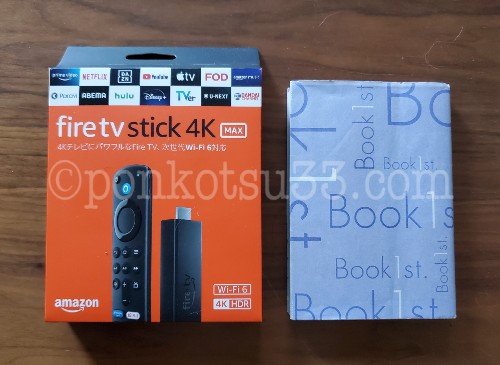
小さいので持ち運びも便利。
Fire TV Stickが使えるのは自宅だけでない。
Wi-Fi環境とHDMI接続機器(テレビやモニター)があればどこでも使えるので、外出先のホテルなどでも使える。
友人宅で映画やドラマを一緒に視聴するのも楽しそう。
まだ使っていない機能
- テレビ以外で視聴(モニター・プロジェクター)
- Amazon Photo
- 旅行先で使える
Fire TVシリーズの口コミ
Fire TV シリーズを使ってみた口コミを紹介。
肯定的な口コミ

大画面に感動
ところで今さらながらFire TV Stickを購入してみたけどなんでもっと早く買わなかったんだろうってくらい快適すぎて感動してるおうち時間のQOLが爆上がりした✊リョーチャンいつでもYouTube更新していいよ!!!← pic.twitter.com/qxJ9YbFCKi
— ぴ〜! (@teeth_2424) January 7, 2021
ふぉ!?!?
何この幸せな世界!!会社の先輩がfire TV stick 新しいの買ったからって古いのくれた
風さんが大画面に……(⸝⸝⸝ᵒ̴̶̷ ⌑ ᵒ̴̶̷⸝⸝⸝)✨
わかっちゃいたけどこんなに感動するものなのか……えぇ~…全然使えるよ~……
— 藤井山 (@nagiOkayama1) January 12, 2021
fire tv stick買ってよかった大画面でアイドル見れるの最高
— サコ (@treasako8) January 11, 2021
地上波いらない説
来るプロ野球&Jリーグの開幕・再開に備え、fire tv stickなるものを購入。
これ凄いね!YouTube、DAZN、あとダンナが加入してるのでNetflixとプライムビデオもテレビで観られるなんて!素晴らしい
これでもう地上波なんて観る時間ないわ。ていうか地上波の価値とは pic.twitter.com/GTZN968oS0— いちこ (@icchan_vortis12) June 14, 2020
スカパーに加入してるし
Amazon Firetv stick買って、Amazonprimevideoやら
YouTubeみてると確かに地上波のテレビ
なくてもよくね?って感じではあるよなぁ。
YouTubeをテレビ画面でみられるので
suchmosが新曲だしてMV流れるときは
大画面でみるで!!— hiizu (@hiizu12) January 11, 2021
「Amazon Fire TV Stick」買ったんだけどこりゃいいわ。もう地上波もツタヤもいらんw
— jo shigeyuki (@joshigeyuki) December 15, 2016
プライム会員じゃなくても使える
amazon fire tv stick買った。
アマゾンプライム会員じゃないけどテレビでYouTube見るためにって買ったけど、いろんなヤツ見れてめっちゃええやんコレ。
TVerも見れるからプリキュア見逃しても安心。Dアニメストアも入れたからかなり快適な生活が出来そう pic.twitter.com/ecI8ZZIuyr
— あずきさん。 (@azuki_967) October 21, 2020
おはおは ⚘
今日は朝から、夫がお仕事で頑張った景品で貰った Fire TV Stick の設定でてんやわんや _( :⁍ 」 )_
ちな家族みんなプライム会員じゃないからあんま自由度ないけど、YouTubeとかTVerとかAbemaとか色々無料のもあるからまぁ楽しめそう( ᐢ ᵕ ᐢ )— (@ruu__games) January 13, 2021
批判的な口コミ

動画が遅い、止まる
明日締め切りのアバレンジャーまだ見終わってないのに、家のwifiの調子悪いのかうちのKindle Fire TV Stickと相性悪いのかしょっちゅう動画止まるのツラい。この減少しょっちゅう起きるんだよな。
— 唯=むら/唯ぽ (@yuimoke) October 31, 2020
家の回線ゴミすぎてFire TV stick使ったら動画止まるわ動画サイト開けなくなるわで結局パソコンで見た方がはやい
— MAK (@RJEX398) August 28, 2019
イーサネットアダプタで有線接続
fireTV Stick 4KにEthernetアダプタつけたらサクサク動くし動画スムーズに見れるし快適だわ
— おーそのたろー♬⛈ (@koredemo35taro) May 24, 2020
Amazon Fire TV (Stickじゃないやつ) をWi-Fiではなくイーサネット接続にしたら…メッチャ快適\(^O^)/ 快適すぎて涙出そう( ̄▽ ̄)
— かずみ (@kuribo14) February 20, 2018
リモコンの反応が遅い
2016年から使ってたfire TV stickがどうにも反応が遅いので、4Kのにアップグレードしたら反応のスピード全然ちがってサクサク操作できて感動してる。早く変えればよかった。#amazon#firetvstick
— ふふ子 (@sokoranofufunee) September 5, 2020
fire TV stickの動作がやたら遅いしリモコンも効かなくなったし、4Kのやつに買い替えようかと思ってる。
セールだし。— タケハル (@pirarucu07) November 27, 2020
プライム・ビデオの「購入制限」かけ忘れると・・・
Amazonprimeに入っているお子さまのいる方はぜひお読み下さい
fire TV stickを子どもに持たせると、勝手に有料ビデオをポチります
ちなみに天然の嫁がいると勝手に KindleUnlimitedを契約します(家族共有アカ)
ぜひご注意を!
— あのアラタ@新宿→山梨Uターン (@anoarata) July 10, 2018
親父にFire Stick TV渡したらアマプラでレンタルされまくってギフトのチャージが全部なくなった話。購入制限をかけるべきだった
— ちゃん. (@JBloveChan) July 19, 2020
娘にFire TV Stickのリモコン持たせたせいで、ハッピーデスデイって映画を有料レンタルしててクソデカため息出た。よりによってハッピーデスデイってなにw
— ピーロ@2y♀ (@10m21107605) March 5, 2020
Fire TV Stick 購入前に5つをチェック
Fire TV Stickのメリット・デメリットだいたいわかったかな?
Fire TV Stickほしい!って思ったら、購入するにあたって事前にチェックすることをみていこう。
事前にチェックすること
- Fire TV Stickが使える環境かチェック
- Fire TV シリーズの種類
- Fire TV Stickが安くなるタイミング
- 別売のものをチェック
- 初期設定に必要なものをチェック
Fire TV Stickが使える環境を教えてください。
Fire TV Stickを利用するには、次の2つが必要。
- インターネットWiFiに接続された環境
- HDMIポートがあるテレビまたはモニター
Fire TV シリーズの種類と特徴を教えてください。
- Fire TV Stick:ベーシックな1台
- Fire TV Stick 4K Max:Fire TV Stickよりパワフル+4K対応の美しい映像
- Fire TV Cube:スピーカー内蔵、4K対応の美しい映像、高速起動
ももちんは、初めて使うのに機能がシンプルで簡単なのが良かったので「Fire TV Stick」にしたよ。
Fire TV Stickが安くなるタイミングと買いの基準を教えてください。
Fire TV Stickは、2,000円以上OFFになっていたら「買い」。
プライムデー(7月)、サイバーマンデー(12月)は要チェック。
別売で購入を検討するものを教えてください。
- 延長保証
- イーサネットアダプタ(Fire TV Stick/4K。有線で接続)
- HDMIケーブル(Fire TV Cube)
次の記事でFire TV Stickを購入する前にチェックすること、セールでお得に購入するコツを詳しく解説しているよ。
-
-150x150.jpg)
次回はいつ?Fire TV Stickセール、過去の価格と買いの基準
Fire TV Stickのセールっていつ、どのくらいの価格でやってるの?って気になったのでまとめました。 結論から言うと、Fire TV Stickは2,000円以上安くなったら買い! プライムデー ...
続きを見る
Fire TV Stickが届く前に準備することを教えてください。
- Wi-Fiのパスワードをメモしておく
- Fire TV Stickに登録するAmazonのアカウントとパスワードをメモしておく
- 延長保証を購入したなら事前に読んでおく
Fire TV Stickが届く前の準備・初期設定について、次の記事で詳しく解説しているよ。
-
-150x150.jpg)
Fire TV Stick初期設定の手順。箱から出して使えるまでを解説
AmazonのタイムセールでFire TV Stick を買ったので、さっそく初期設定してみたよ。 この記事では、Fire TV stickの初期設定を解説するよ。 Fire TV Stick 関連記 ...
続きを見る
まとめ
Fire TV Stickレビューまとめ。
Fire TV Stickのメリット
- シンプルに動画をテレビの大画面で見れる
- リモコンで感覚的に操作できる
- 音声で操作できる(アレクサ)
- プライムビデオ以外の動画配信サービスも見れる
- YoutubeやTverなどの無料アプリも見れる(プライムビデオ契約していなくても便利)
- インターネットも楽しめる
- スマホの画面をテレビに映せる(ミラーリング)
- 家族それぞれで契約している動画配信サービスを共有できる
Fire TV Stickのデメリット
- 初期設定がめんどくさい
- 視聴履歴などのプライバシーが守れない
- 家族で共有する際、購入制限・視聴制限の設定が必要
※次のデメリットはFire TV Stick 4K Maxへの乗り換えで解消・改善。
- リモコンの反応が遅い
- 動画が止まる・遅いことがある
まだ使っていない便利機能
- テレビ以外で視聴(モニター・プロジェクター)
- Amazon Photo
- 旅行先で使える
購入前にチェックするポイント
- Fire TV Stickが使える環境か
- Fire TV シリーズの種類
- Fire TV Stickが安くなるタイミング
Fire TV Stickを使ってみたら、動画をテレビの大画面で視聴できるのが予想以上に快適だった。
プライムビデオなどの動画配信サービスや、YouTubeなどの無料動画もテレビで見られる便利なアイテム。
ベーシックな1台
パワフルな1台
Fire TV Stickをお得に買えるのはいつ?と思ったら、こちらの記事をどうぞ。
-
-150x150.jpg)
次回はいつ?Fire TV Stickセール、過去の価格と買いの基準
Fire TV Stickのセールっていつ、どのくらいの価格でやってるの?って気になったのでまとめました。 結論から言うと、Fire TV Stickは2,000円以上安くなったら買い! プライムデー ...
続きを見る
Fire TV 記事一覧






